Cara Menukar Kadar Bit Audio untuk Peningkatan Kualiti & Saiz
Pernahkah anda terfikir mengapa sesetengah muzik berbunyi jauh lebih baik daripada yang lain? Nah, ia mungkin ada kaitan kadar bit audio. Fikirkan kadar bit audio sebagai jumlah butiran dalam muzik atau bunyi yang anda sedang dengar. Kami bercakap tentang berapa banyak maklumat yang digunakan untuk mewakili bunyi dalam muzik anda. Ia penting dalam cara kita mengalami dan menikmati muzik yang kita suka.
Dalam siaran ini, kita akan bercakap tentang apa sebenarnya kadar bit audio. Di samping itu, ia akan membentangkan panduan untuk menyemak dan menukar kadar bit audio. Mari kita terokai maksud kadar bit audio dan sebab ia memainkan peranan penting dalam cara kita mengalami muzik.

KANDUNGAN HALAMAN
Bahagian 1. Apakah Kadar Bit dalam Audio
Jadi, apakah kadar bit dalam audio? Kadar bit dalam audio merujuk kepada bilangan data yang digunakan untuk mewakili bunyi dalam format digital. Ia seperti ukuran berapa banyak maklumat yang digunakan untuk menerangkan audio yang anda dengar. Ia dinyatakan dalam bit sesaat (bps) atau kilobit sesaat (kbps).
◆ Kadar Bit Rendah
Jika anda mempunyai kadar bit yang rendah, ini bermakna anda tidak menggunakan banyak data untuk mewakili bunyi. Ia boleh mengakibatkan kehilangan kualiti audio kerana beberapa butiran halus ditinggalkan.
◆ Kadar Bit Tinggi
Kadar bit yang tinggi menggunakan lebih banyak data untuk mewakili bunyi. Ia membolehkan lebih ketepatan dan perincian untuk mendengar audio dengan lebih baik.
Kadar bit yang lebih tinggi bermakna kualiti audio yang lebih baik tetapi juga saiz fail yang lebih besar. Kadar bit yang lebih rendah menjimatkan ruang tetapi mungkin mengorbankan kejelasan bunyi. Mengetahui dan melaraskan kadar bit boleh membantu anda mencapai keseimbangan yang betul untuk video dan fail audio anda.
Bahagian 2. Penyemak Kadar Bit Audio
Pernahkah anda terfikir tentang kualiti audio dalam fail video anda? Mungkin anda bimbang bunyi itu tidak sebaik mungkin. Anda mungkin ingin memastikan fail audio anda menggunakan kadar bit yang sesuai. Saya ada penyelesaian untuk anda - Penukar Video Vidmore, penyemak kadar bit audio yang sangat baik. Ia ialah alat berkuasa yang boleh membantu anda menyemak dan melaraskan kadar bit audio dengan cepat.
Vidmore Video Converter ialah perisian mesra pengguna yang menukar, menyunting dan meningkatkan video dan fail audio. Ia memegang pelbagai format audio dan video untuk berfungsi dengan mana-mana fail media. Ia seperti mempunyai kotak alat ajaib untuk keperluan multimedia anda. Tetapi hari ini, kita akan memberi tumpuan kepada salah satu daripadanya ialah kuasa besar: menyemak dan melaraskan kadar bit audio. Anda boleh menyemak kadar bit fail audio anda. Ia memberikan maklumat yang jelas tentang kadar bit semasa audio anda supaya anda boleh menilai kualiti. Jika kadar bit audio anda tidak sesuai untuk keperluan anda, Vidmore Video Converter membolehkan anda melaraskannya. Anda boleh memilih kadar bit yang lebih tinggi untuk kualiti yang lebih baik atau kadar bit yang lebih rendah untuk menjimatkan ruang.
Bahagian 3. Cara Menukar Kadar Bit Audio
Adakah anda mahu menjadikan bunyi audio anda lebih baik atau menjimatkan ruang dengan mengecilkan saiz? Anda boleh menukar kadar bit, seperti melaraskan kualiti bunyi. Jadi, ketahui cara menukar kadar bit audio menggunakan Vidmore Video Converter:
Langkah 1. Pertama, anda mesti melawati laman web rasmi Vidmore Video Converter untuk memuat turun program. Selepas memuat turun, pasang program pada komputer anda dengan mengikuti panduan pada skrin.
Langkah 2. Jalankan program pada komputer anda untuk bermula. Menuju ke Kotak alat tab, cari atau cari Pemampat Audio. Ia ialah alat utama untuk menyemak dan menukar kadar bit audio anda.
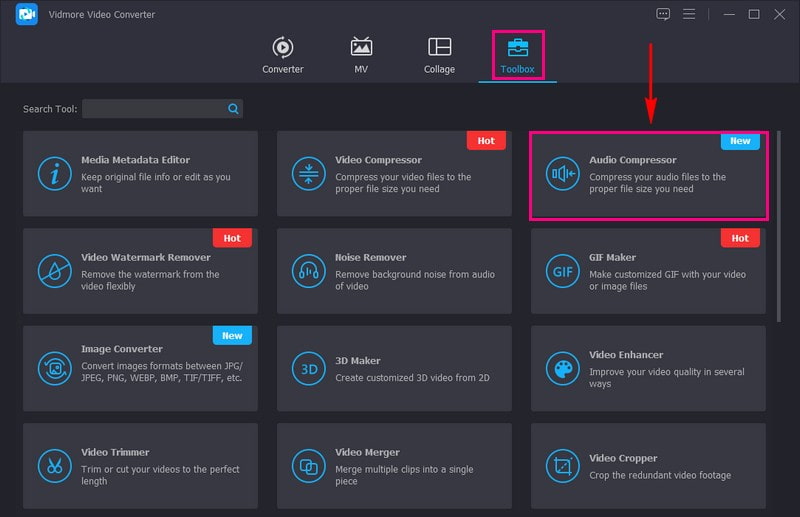
Langkah 3. Tekan (+) untuk membuka pemacu tempatan anda secara automatik. Sila lihat dan muat naik fail audio yang ingin anda ubah kadar bit.
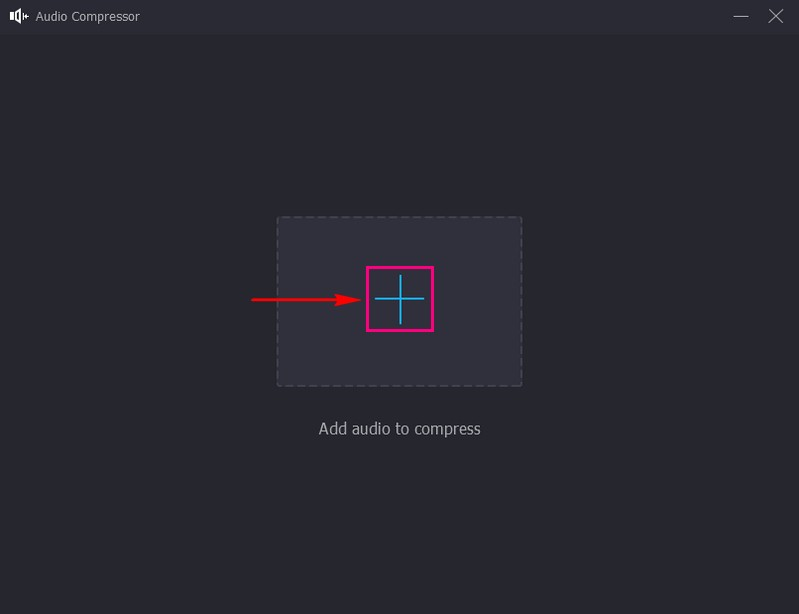
Langkah 4. Apabila fail audio dimuat naik, anda boleh melihat tetapan audio. Anda boleh melihat nama fail audio, saiz, format, saluran, kadar sampel, kadar bit dan tempoh di sini.
Kepala ke Bitrate, dan di sebelahnya, anda akan melihat kadar bit yang dimilikinya. Untuk melakukan tugas anda untuk menukar kadar bit, klik menu lungsur. Dalam menu ini, anda akan melihat pelbagai kadar bit. Sila pilih satu yang sesuai atau berdasarkan keperluan anda.
Secara pilihan, anda boleh menukar tetapan audio, seperti saiz, format, saluran atau kadar sampel.
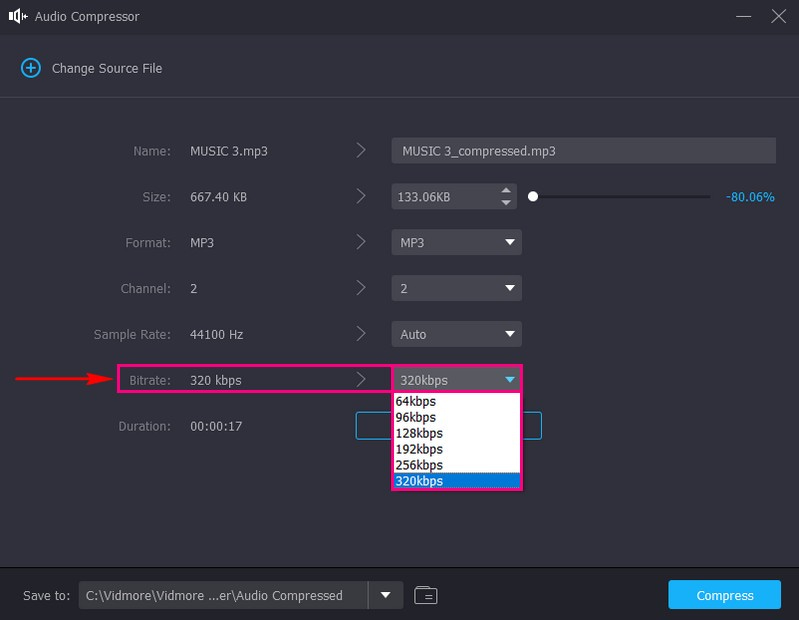
Langkah 5. Setelah selesai, tekan butang Memampatkan butang untuk menyimpan kadar bit audio anda yang telah diubah. Selepas itu, output anda akan disimpan dalam folder desktop anda. Sila semak dan dengar perubahannya.
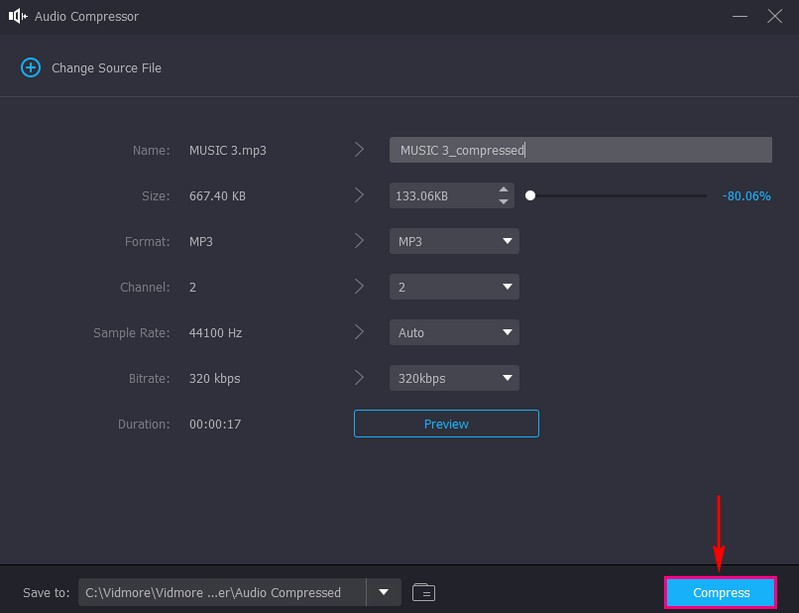
Iaitu ia! Anda telah berjaya menukar kadar bit audio fail anda menggunakan Vidmore Video Converter. Kini, anda mempunyai fail audio dengan kadar bit yang paling sesuai dengan keperluan anda. Sama ada anda mahukan kualiti yang lebih tinggi atau saiz yang lebih kecil.
Bahagian 4. Soalan Lazim tentang Kadar Bit Audio
Apakah kadar bit audio saya pada OBS?
Anda boleh memasukkan sumber bunyi yang berbeza dalam OBS, seperti bunyi daripada komputer anda atau mikrofon luaran. Anda boleh menggunakan tetapan kadar bit rendah 64 kbps jika anda hanya menstrim audio tanpa video. Tetapan ini ialah pilihan asas yang tidak menggunakan banyak kelajuan atau storan internet. Walau bagaimanapun, jika anda mahu audio anda berbunyi baik, anda harus mempertimbangkan untuk meningkatkan kadar bit kepada 192 hingga 320 kbps. Pilihan ini seperti meningkatkan kualiti audio anda, menjadikannya lebih jelas dan lebih terperinci untuk khalayak anda.
Apakah kadar bit audio FFmpeg yang disyorkan?
FFmpeg adalah seperti pembantu untuk fail audio anda. Apabila ia berfungsi pada audio anda, ia cuba memastikan perkara mudah dan hampir dengan yang asal. Ia menggunakan kadar bit 128Kbps, keseimbangan antara menjadikan bunyi audio anda baik tanpa membuat fail terlalu besar. Perkara penting yang perlu diingat ialah FFmpeg menggunakan tetapan ini secara lalai untuk memudahkan penukaran audio anda.
Mana yang lebih baik, 128Kbps atau 320Kbps MP3?
MP3 320Kbps biasanya lebih baik daripada MP3 128Kbps kerana ia mempunyai lebih banyak data. Ia boleh menjadikan bunyi muzik lebih jelas dan lebih dekat dengan rakaman asal. Walau bagaimanapun, fail 320Kbps lebih besar dan menggunakan lebih banyak ruang storan. 128Kbps masih boleh berbunyi bagus untuk banyak tujuan jika anda ingin menjimatkan ruang.
Apakah itu Kalkulator Kadar Bit Audio?
Ia membantu anda menentukan berapa banyak ruang digital yang akan digunakan oleh audio anda atau sejauh mana ia akan berbunyi. Anda memberinya maklumat tentang audio anda, seperti tempoh audio itu dan kualiti yang anda inginkan. Kemudian, ia memberitahu anda berapa banyak bit yang diperlukan. Memastikan fail audio anda adalah saiz yang sesuai untuk keperluan anda boleh menjadi berguna.
Adakah terdapat kadar bit standard untuk fail audio?
Tiada standard universal, kerana pilihan kadar bit bergantung pada tujuan anda. Walau bagaimanapun, 128 kbps sering dianggap sebagai kompromi yang baik untuk mendengar umum.
Kesimpulannya
Melalui siaran ini, anda telah belajar apakah itu kadar bit audio. Memilih kadar bit yang sesuai bergantung pada perkara yang anda inginkan: kadar bit yang lebih tinggi atau lebih rendah. Ini semua tentang mencari keseimbangan sempurna untuk keperluan audio anda.
Untuk mendapatkan audio terbaik, anda boleh menggunakan Vidmore Video Converter. Ia adalah alat berguna anda untuk menyemak dan melaraskan kadar bit audio. Ia menjadikan proses itu mudah dan boleh diakses, memastikan audio anda berbunyi seperti yang anda mahukannya. Jadi, cubalah dan tingkatkan kualiti audio anda ke tahap seterusnya!


